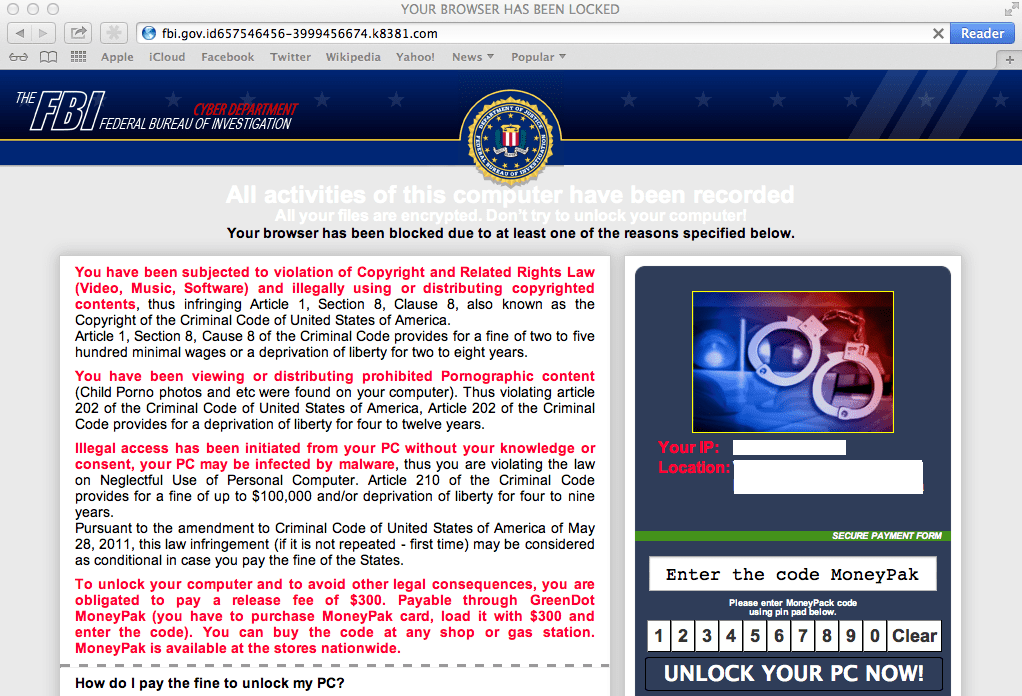כיצד להשתמש בסעיפים בטפסי Microsoft
פרודוקטיביות טפסים של מיקרוסופט גיבור / / September 03, 2021

עודכן לאחרונה ב

הצג את הטופס, הסקר או החידון הארוך שלך בחתיכות בגודל ביס. להלן אופן השימוש והניהול של חלקים ב- Microsoft Forms.
אם אתה יוצר משהו ארוך ב- Microsoft Forms, בין אם זה טופס, סֶקֶר, או חידון, שקול לפרק אותו עם קטעים. מדורים מאפשרים לך להמיר את הטופס הארוך שלך לחתיכות קטנות יותר ולשאלות הקשורות לקבוצות לתחומים משלהם.
כאן נסקור כיצד להוסיף קטעים Microsoft Forms כמו גם לסדר אותם מחדש או להסיר אותם במידת הצורך.
היתרונות של חלקים בטפסי Microsoft
אם יש לך צורה קצרה, סקר, או חידון מתמטי, ייתכן שקטעים אינם נחוצים. אבל אתה יכול להשתמש בהם לא משנה מה גודל הטופס שלך. להלן רק כמה יתרונות של חלקים ב- Microsoft Forms.
- לפרק צורות ארוכות יותר. זה יכול לגרום למשיבים שלך להרגיש פחות המומים.
- צור קבוצות משנה של שאלות. זה שומר שאלות דומות או שאלות בנושא קשור יחד.
- הוסף הסתעפות לוגיקה. זה מאפשר לך, משיבים ישירים, לסעיפים אחרים על סמך התשובות שלהם.
כדוגמה, נניח שאתה יוצר סקר משוב של לקוחות. תוכל להוסיף קטעים לסוגי המשוב השונים כמו ספציפית למוצר, תמיכת לקוחות ואינטואיטיביות של האתר.
הוסף קטע ב- Microsoft Forms
כדי להוסיף קטע לטופס שלך, עבור אל הוסף חדש היכן שבדרך כלל היית מוסיף שאלה. לחץ על סוגי שאלות נוספות החץ מימין ובחר סָעִיף.
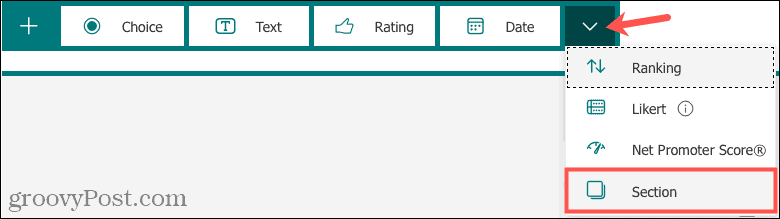
לאחר מכן, תן למדור שלך שם ואופציה תיאור.
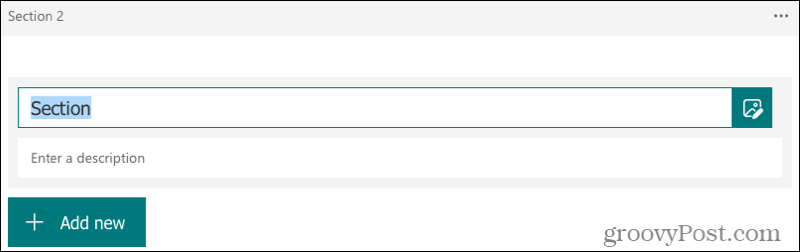
לאחר מכן תוכל להוסיף שאלות לקטע כמו שעשית בצורה הראשונית שלך.
כל חלק מסומן במספר, וזהו הסדר בו הם יוצגו בפני המשיבים שלך.
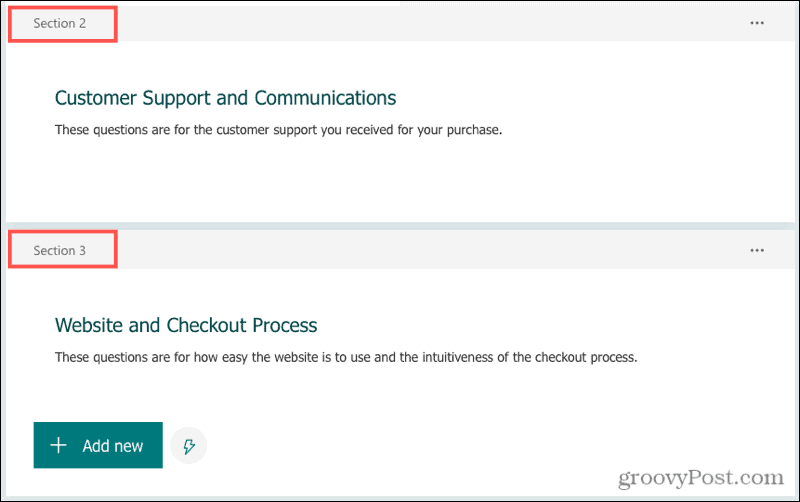
וכל קטע נחשב לדף חדש בטופס. אז לאחר שענו על השאלות בסעיף 1, המשיבים לוחצים הַבָּא ועבור לסעיף 2. השאלות לאורך הטופס ממוספרות ברצף, כך שהמספור לא הפעל מחדש בכל קטע.

שכפל קטע
אתה יכול ליצור עותק של קטע ולהפוך אותו לקטע חדש אם תרצה. אם הסעיף כבר מכיל שאלות, הדבר גם ישכפל את השאלות. לאחר מכן תוכל לערוך את הצורך לפי הצורך.
נְקִישָׁה הגדרות נוספות לקטע (שלוש נקודות) בפינה השמאלית העליונה של הקטע ובחר קטע כפול.
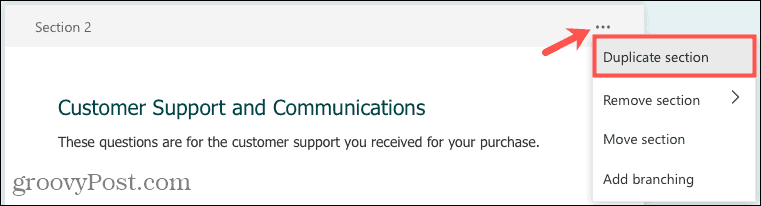
העבר קטע
הדבר הטוב על חלקים ב- Microsoft Forms הוא שאתה יכול לסדר אותם בכל סדר שתרצה. אז אתה יכול ליצור את הקטעים שלך ולהוסיף את השאלות שלך, אבל תחליט על סדר הסעיפים האלה מאוחר יותר.
נְקִישָׁה הגדרות נוספות לקטע ובחר העבר קטע.
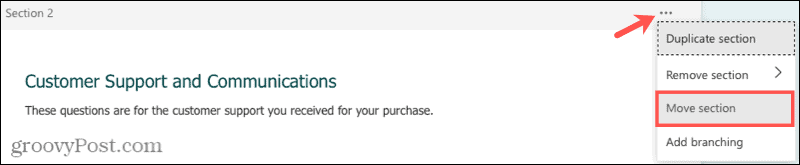
כאשר מופיע החלון, לחץ על החץ למעלה או למטה כדי להזיז את הקטע. נְקִישָׁה בוצע כשתסיים.
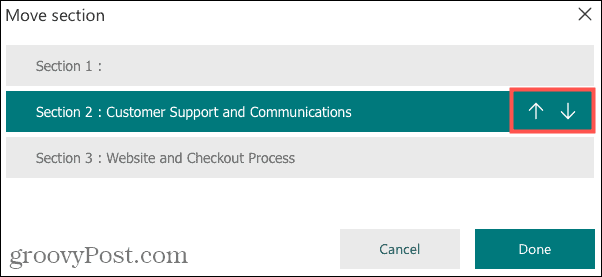
לאחר מכן תוכל לעשות את אותו הדבר עבור שאר החלקים שתרצה להעביר.
הסר קטע
אולי יצרת קטע עם שאלות שכבר אינך רוצה או שיש לך קטע עם שאלה אחת בלבד שאתה מעדיף להעביר למקום אחר.
נְקִישָׁה הגדרות נוספות לקטע ובחר הסר את הסעיף. לאחר מכן תוכל לבחור להסיר את המדור או את הקטע ושאלותיו.
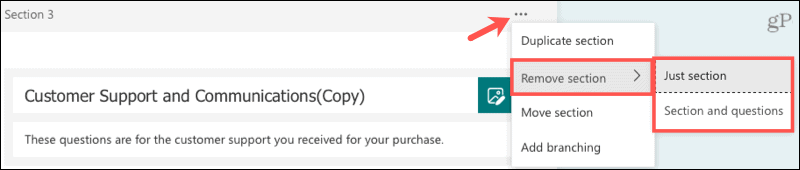
- אם תסיר רק את הקטע, כל השאלות שבתוכו יעברו אוטומטית לסעיף הקודם.
- אם תסיר את המדור ושאלותיו, שתיהן יימחקו מהטופס.
הערה על סעיפים
אם אתה מתכנן להשתמש ב- ערבב שאלות באפשרות ההגדרות, הוא יושבת בעת שימוש בחלקים. כל השאלות שאתה מוסיף לחלקים נשארות בחלקים אלה, אלא אם תזיז אותן ידנית.
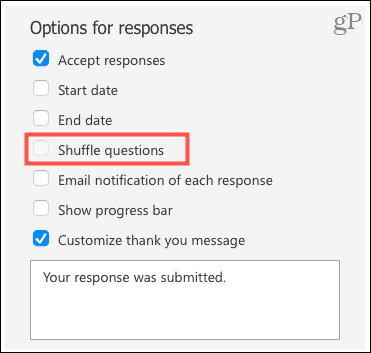
למרות שקשה לראות בצילום המסך לעיל, ערבב שאלות תיבת הסימון אינה ניתנת לבחירה.
שקול מדורים בטפסי Microsoft הארוכים שלך
עם היתרונות שמסעיפים מוסיפים וכמה קל לנהל אותם, שקול להשתמש בהם עבור Microsoft Forms ארוכים יותר.
כיצד לנקות את המטמון, קובצי ה- Cookie והיסטוריית הגלישה של Google Chrome
Chrome עושה אחסון עבודה מצוין באחסון היסטוריית הגלישה, המטמון והעוגיות כדי לייעל את ביצועי הדפדפן שלך באינטרנט. איך שלה ...
התאמת מחירים בחנות: כיצד להשיג מחירים מקוונים בעת קניות בחנות
קנייה בחנות לא אומרת שצריך לשלם מחירים גבוהים יותר. הודות להבטחת התאמת מחירים, תוכל לקבל הנחות מקוונות בעת קניות ב ...
כיצד לתת מנוי של דיסני פלוס עם כרטיס מתנה דיגיטלי
אם נהניתם מ- Disney Plus ורוצים לשתף אותו עם אחרים, כך תוכלו לרכוש מנוי של Disney+ Gift עבור ...
המדריך שלך לשיתוף מסמכים ב- Google Docs, Sheets ו- Slides
תוכל לשתף פעולה בקלות עם האפליקציות מבוססות האינטרנט של Google. להלן המדריך שלך לשיתוף ב- Google Docs, Sheets ו- Slides עם ההרשאות ...

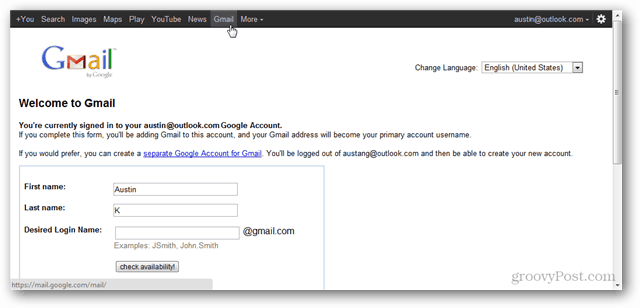
![כיצד לשתף WiFi מבלי למסור את הסיסמה שלך [ASUS Router Network Network]](/f/20464904858cb6faab642af32644ddd5.png?width=288&height=384)